كيفية إنشاء بطاقات هدايا في WooCommerce؟
نشرت: 2022-11-02هل تريد إنشاء بطاقات هدايا وبيعها في متجر WooCommerce الخاص بك؟ توفر بطاقات هدايا WooCommerce طريقة سهلة لزيادة المبيعات في متجرك ومنح العملاء خيار شراء أرصدة المتجر من متجرك.
يحب المتسوقون عبر الإنترنت بطاقات الهدايا. يمكنهم شرائها واستردادها في أي وقت ، وتقديمها لأحبائهم ، والقيام بالكثير.
في هذه المقالة ، سنناقش كيفية إنشاء بطاقات هدايا WooCommerce. نظرًا لأن هذه المقالة مناسبة للمبتدئين ، فسنغطي كل شيء من الألف إلى الياء. إذا كنت ترغب في قراءة قسم معين ، نوصيك بالمرور عبر جدول المحتويات.
ومع ذلك ، فلنبدأ.
ما هي بطاقات هدايا WooCommerce؟
بطاقات هدايا WooCommerce هي قسائم رقمية مدفوعة مسبقًا يمكن للعملاء شراؤها واستردادها من متجر WooCommerce. تتمتع بطاقات الهدايا بقيمة نقدية محددة ، بحيث يمكن للعملاء استخدامها عند الدفع مقابل شراء منتج أو خدمة من المتجر.
يقدم مالكو المتاجر بطاقات هدايا بمبالغ محددة مسبقًا مثل 100 دولار أو 200 دولار أو 500 دولار أو السماح للعملاء بشراء بطاقات هدايا بقيمة أي مبلغ. تسمح بطاقات هدايا WooCommerce لعملائك بشراء رصيد المتجر واستخدامه لأنفسهم أو إهدائه لأحبائهم.
تحظى بطاقات الهدايا بشعبية بين المتسوقين ، لذا يمكنك زيادة المبيعات والأرباح من خلال بيعها. إنه خيار رائع للعملاء الذين ليسوا متأكدين مما يشترونه ولكنهم يرغبون في تقديم هدية.
لماذا يجب عليك بيع بطاقات الهدايا في WooCommerce؟
يمكن أن تكون بطاقات هدايا WooCommerce مفيدة حقًا في جلب المزيد من المبيعات وزيادة الإيرادات في متجرك. يوفر طريقة سهلة لعملائك لشراء أرصدة المتجر من متجرك. يمكن لعملائك شراء بطاقات الهدايا بأي مبلغ محدد واستردادها في أي وقت. تتيح بطاقات هدايا WooCommerce أيضًا للعملاء إرسال الهدايا إلى أحبائهم.
يمكن لبطاقات هدايا WooCommerce أيضًا جلب عملاء جدد إلى موقع متجرك. عندما يشتري أحد المتسوقين بطاقة هدايا من متجرك ويرسلها إلى شخص ما ، ويقوم هذا الشخص باستردادها ، فستكتسب عميلاً جديدًا. كما تعلم ، من الصعب الحصول على عملاء جدد للاشتراك في متجرك ، ولكن بطاقات الهدايا يمكن أن تكون سببًا جيدًا للعملاء للاشتراك في متجرك.
يمكنك مكافأة عملائك الأوفياء عن طريق إرسال قسائم هدايا مجانية. على عكس كوبونات الخصم ، فإن بطاقات الهدايا تجعل عملائك يشعرون بالتميز ، لأنهم يشعرون بالحصول على هدية من متجرك. هذا يمكن أن يبني علاقات جيدة مع عملائك.
توفر بطاقات هدايا WooCommerce أيضًا عملية دفع أسرع لعملائك. أثناء استرداد بطاقة الهدايا عند الخروج ، لا يحتاج عملاؤك إلى إدخال أي تفاصيل للبطاقة.
كيف تصنع بطاقات هدايا WooCommere؟ دليل خطوة بخطوة
لا يتوفر خيار بطاقة الهدايا في WooCommerce افتراضيًا. لذلك نحن بحاجة إلى مكون إضافي تابع لجهة خارجية لإنشاء بطاقات هدايا WooCommerce. سنستخدم المكوّن الإضافي لبطاقة هدايا WooCommerce بواسطة WebToffee.
المتطلبات الأساسية:
- بعد شراء المكوِّن الإضافي لبطاقة الهدايا ، قم بتنزيل ملف المكون الإضافي .zip من قسم حسابي في WebToffee.
- ثم انتقل إلى الإضافات > إضافة جديد من لوحة معلومات WordPress الخاصة بك.
- قم بتحميل ملف البرنامج المساعد ، ثم قم بتثبيت البرنامج المساعد وتنشيطه.
الآن بعد أن أكملت تثبيت المكوّن الإضافي WooCommerce Gift Card ، اتبع الخطوات التالية.
الخطوة 1: تكوين الإعدادات العامة لبطاقات هدايا WooCommerce
من لوحة معلومات WordPress الخاصة بك ، انتقل إلى قائمة بطاقات الهدايا وحدد علامة التبويب الإعدادات العامة من القائمة العلوية.
حدد علامة التبويب عام من اللوحة اليمنى. يمكنك رؤية الإعدادات العامة للمكوِّن الإضافي. دعونا نلقي نظرة على الإعدادات العامة بالتفصيل.
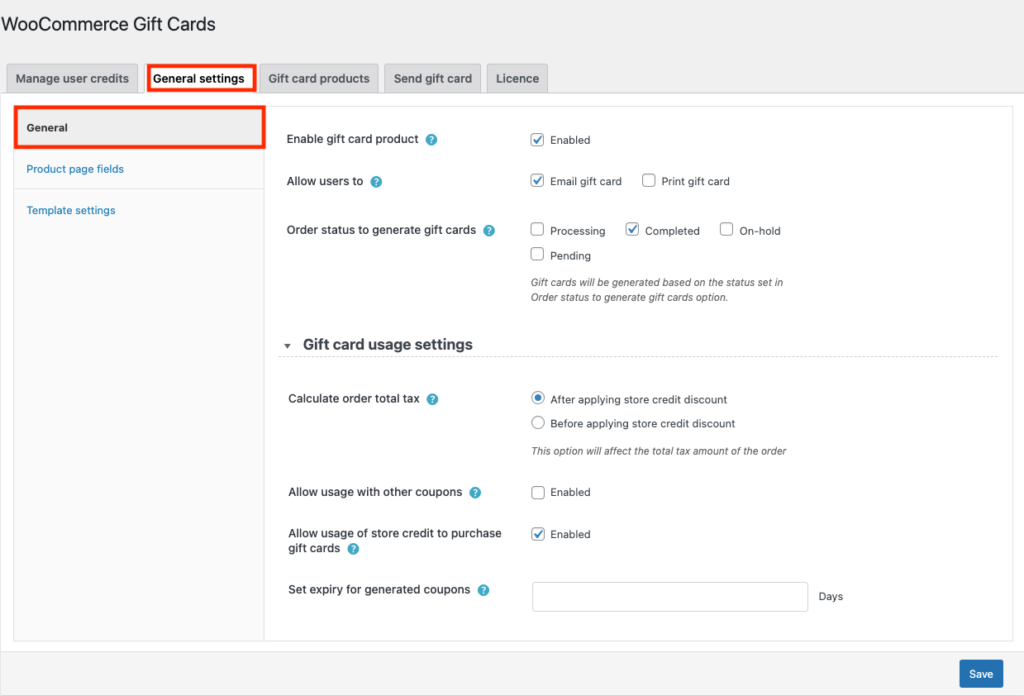
1. تمكين منتج بطاقة الهدايا : يمكّنك هذا من إنشاء منتج بطاقة هدايا في متجرك. تأكد من تمكين مربع الاختيار هذا.
2. السماح للمستخدمين: اختر ما إذا كنت تريد السماح لعملائك بطباعة بطاقات الهدايا أو بطاقات الهدايا عبر البريد الإلكتروني أو كليهما. دعنا نحافظ على تمكين مربعي الاختيار هذين.
3. حالة الطلب لإنشاء بطاقات الهدايا: حدد حالة الطلب التي تريد إنشاء بطاقة الهدايا عليها. لنحدد مكتمل كحالة الطلب لإنشاء بطاقات هدايا.
الآن قم بتوسيع أداة إعدادات استخدام بطاقة الهدايا لتعيين قيود الاستخدام لبطاقات الهدايا.
4. حساب إجمالي ضريبة الطلب: اختر الطريقة التي تريدها لحساب إجمالي الضريبة لطلبات بطاقات الهدايا. لديك خياران: بعد تطبيق خصم ائتمان المتجر وقبل تطبيق خصم ائتمان المتجر . دعنا نختار بعد تطبيق خصم ائتمان المتجر.
5. السماح باستخدام القسائم الأخرى: قم بإلغاء تحديد مربع الاختيار هذا لتقييد استخدام بطاقات الهدايا مع القسائم الأخرى.
6. السماح باستخدام رصيد المتجر لشراء بطاقات الهدايا: قم بتمكين مربع الاختيار الخاص بك للسماح لعملائك بشراء بطاقات الهدايا باستخدام أرصدة المتجر.
7. تعيين انتهاء صلاحية القسائم التي تم إنشاؤها: حدد تاريخ انتهاء صلاحية قسائم بطاقة الهدايا. أدخل أي عدد من الأيام لانتهاء صلاحية بطاقة الهدايا. يمكنك تركه فارغًا إذا كنت لا تريد تعيين تاريخ انتهاء الصلاحية.
الخطوة 2: تكوين حقول صفحة منتج بطاقة الهدايا
انتقل الآن إلى علامة تبويب حقول صفحة المنتج من اللوحة اليمنى.

هنا لديك العديد من الحقول التي يجب تمكينها أو تعطيلها لصفحة منتج بطاقة الهدايا.
فيما يلي الحقول المتاحة:
- البريد الإلكتروني للمستلم (لا يمكن إزالة هذا الحقل)
- اسم المستلم
- البريد الإلكتروني المرسل
- اسم المرسل
- شرح
- رسالة
قم بتمكين أو تعطيل مربعات الاختيار وفقًا لذلك.
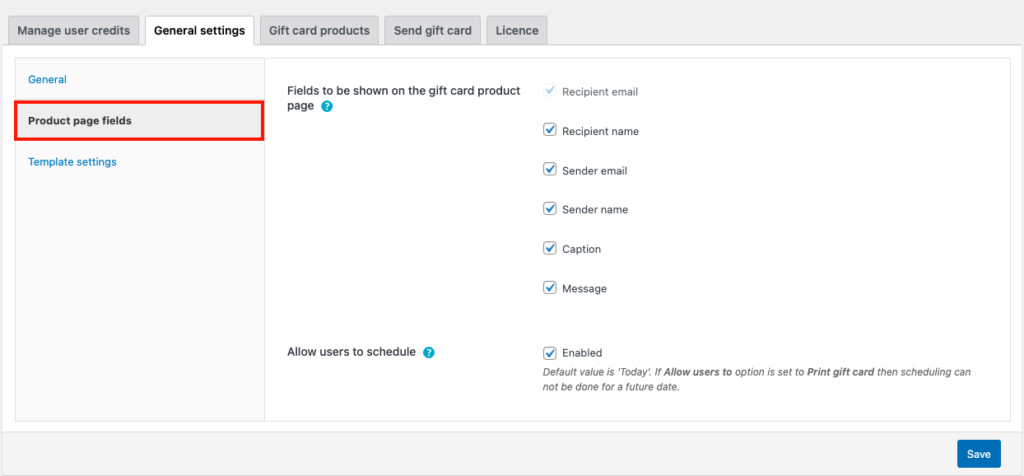
ثم لديك الخيار للسماح بجدولة بطاقات الهدايا ليتم إرسالها في تاريخ محدد. قم بتمكين مربع الاختيار السماح للمستخدمين بالجدولة للقيام بذلك.
الخطوة 3: اختيار نموذج لبطاقات هدايا WooCommerce
انتقل إلى علامة التبويب إعدادات النموذج.
هنا سيكون لديك أكثر من 20 نموذجًا محددًا مسبقًا لإنشاء بطاقات هدايا WooCommerce.
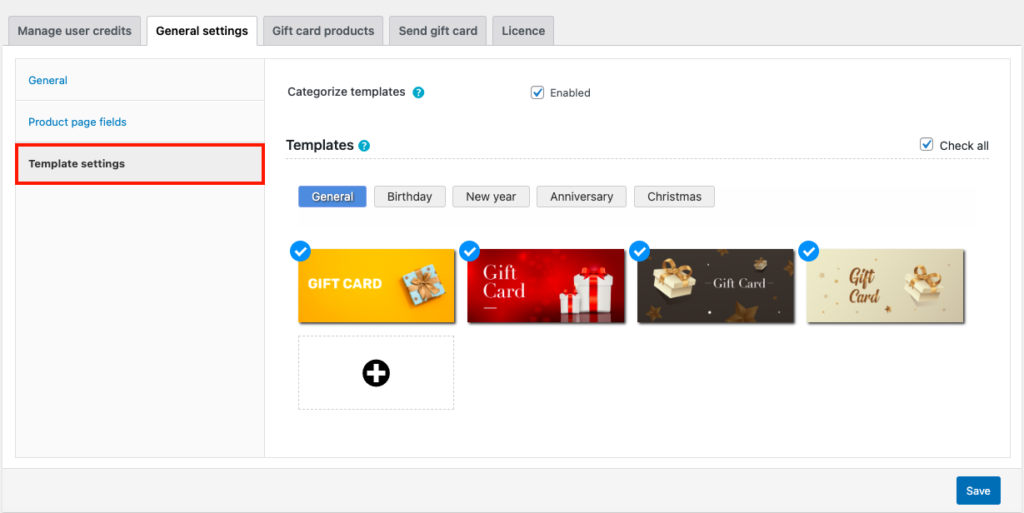
قم بتمكين مربع الاختيار تصنيف القوالب لعرض القوالب بناءً على الفئات.
يمكنك رؤية القوالب في فئات مختلفة مثل عام ، وعيد ميلاد ، ورأس السنة الجديدة ، والذكرى السنوية ، وعيد الميلاد .
يمكنك أيضًا استخدام قالب بطاقة هدايا مخصص عن طريق تحميل صورة من التخزين المحلي لديك. انقر فوق أيقونة + لتحميل قالب بطاقة الهدايا المخصص.
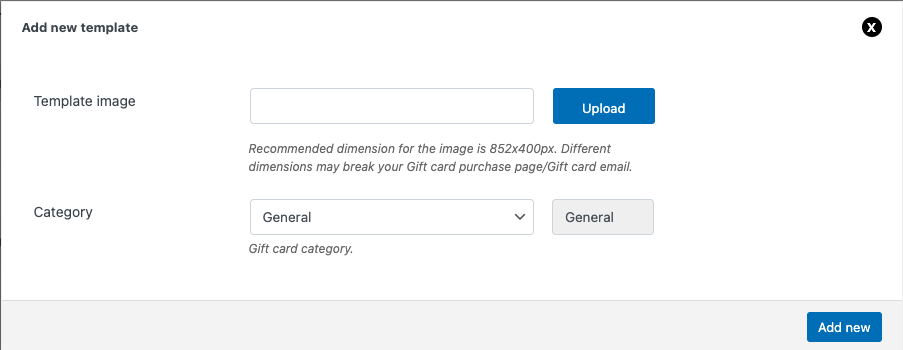
بعد اختيار النموذج ، انقر فوق الزر حفظ لحفظ الإعدادات.
لقد قمت الآن بتكوين المكون الإضافي لبطاقات هدايا WooCommerce. لنقم بإنشاء منتج بطاقة هدايا في متجر WooCommerce الخاص بنا.
الخطوة 4: إنشاء منتج بطاقة هدايا
انتقل إلى علامة التبويب منتجات بطاقة الهدايا وانقر فوق إضافة جديد .

- أدخل اسم منتج بطاقة الهدايا وأضف وصفًا موجزًا.
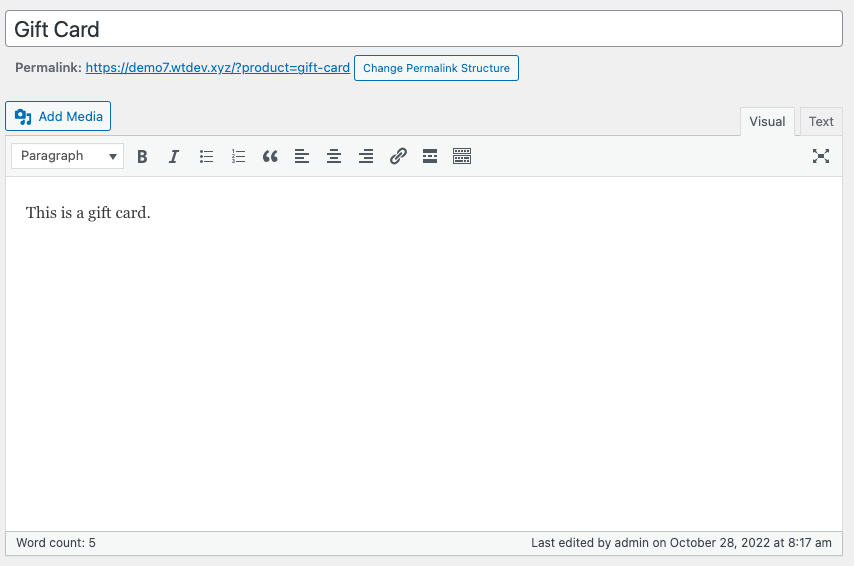
- قم بالتمرير لأسفل إلى أداة بيانات المنتج.
- تحت علامة التبويب عام ، لديك خيارات الشراء. اختر مبلغ بطاقة الهدايا كمبالغ محددة مسبقًا أو مبلغ مخصص . دعنا نختار المبالغ المحددة مسبقًا هنا.
- في عمود تعيين المبالغ المحددة مسبقًا ، أدخل مبلغًا لبطاقة الهدايا. يمكنك إضافة مبالغ متعددة عن طريق الفصل بينها باستخدام فاصلة. دعنا نضيف 10،20،50.
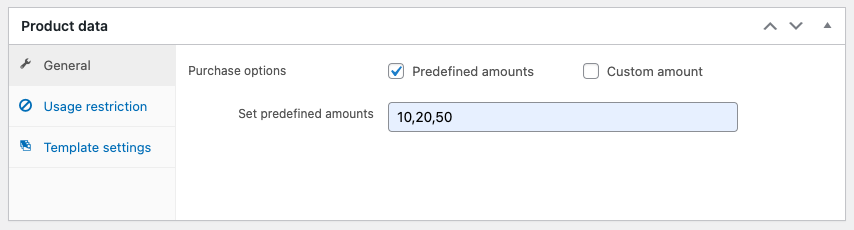
يمكنك تعيين قيود الاستخدام واستثناءات المنتج.
أضف أي حقول أخرى مثل صور المنتج وفئاته. ثم انشر المنتج.
لقد نجحت الآن في إنشاء بطاقة هدايا في متجر WooCommerce الخاص بك.
الخطوة 5: معاينة بطاقة الهدايا من الواجهة الأمامية
انتقل إلى الواجهة الأمامية لموقع الويب الخاص بك وانتقل إلى صفحة منتج بطاقة الهدايا.
هكذا ستبدو بطاقة الهدايا في الواجهة الأمامية.
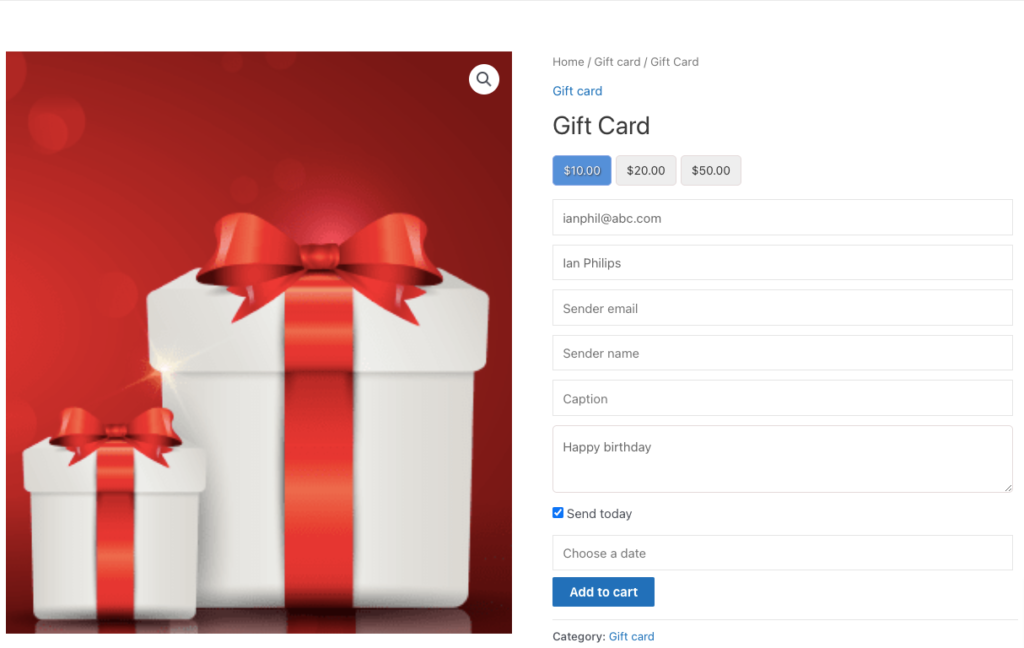
يمكنك رؤية المبالغ المحددة مسبقًا التي أنشأناها ، وحقول صفحة المنتج بما في ذلك تفاصيل المرسل والمستلم ، ورسائل بطاقة الهدايا ، وما إلى ذلك.
يمكنك أيضًا رؤية خيار جدولة بطاقات الهدايا ، حيث قمنا بتمكينها.
استنتاج
تعد بطاقات هدايا WooCommerce حقًا نعمة لأصحاب المتاجر والمتسوقين عبر الإنترنت. يمكن لكليهما الاستمتاع بمزايا بطاقات الهدايا. يمكن للمتسوقين الاستفادة من إرسال بطاقات الهدايا إلى أحبائهم خاصة عندما يكونون غير متأكدين مما يشترونه. يمكن لأصحاب المتاجر زيادة المبيعات وجذب زوار جدد إلى موقع متجرهم.
كان الغرض من هذه المقالة هو مساعدتك في إنشاء بطاقات هدايا وبيعها في متجر WooCommerce الخاص بك. إذا وجدت هذا مفيدًا ، فاترك لنا تعليقًا.
أيضًا ، نشجعك على قراءة مقالتنا حول كيفية إبراز أفضل المنتجات مبيعًا في WooCommerce.
شكرا للقراءة!
